Konfigurera kanaler
Fliken Kanaler innehåller en lista över alla kanaler som är tillgängliga för programmet PDA sync. Den här listan är inte fast, utan kanaler kan läggas till och tas bort. Aktiva kanaler är markerade med en bock. Vid en synkronisering används bara de aktiva (markerade) kanalerna som i följande figur.
Figur 20-3 Konfigurera kanaler
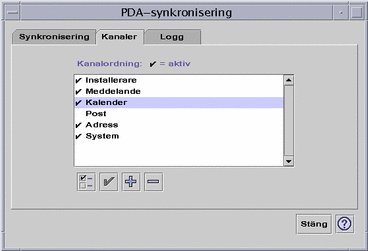
Knapparna under rullningslisten motsvarar åtgärder som du kan utföra för den markerade kanalen i listan (utom knappen Lägg till kanal). När du pekar på någon av knapparna visas knappnamnet i en liten verktygsbeskrivning vid knappen. Följande knappar finns i verktygfältet:
-
"Ändra kanalinställningar" (en bock i en ruta): visar konfigurationsdialogrutan för en viss kanal och är nedtonad om mer än ett objekt är markerat.
-
"Växla kanalens aktiva tillstånd" (en bock): aktiverar eller inaktiverar kanalen. När en kanal är aktiverad används den i nästa synkronisering.
-
"Lägg till en ny kanal i listan" (ett plustecken, +): öppnar en filmarkeringsdialogruta där du kan lägga till fler kanaler. (Se avsnittet Lägga till en kanal.)
-
"Ta bort kanal från listan" (ett minustecken, -): tar bort kanalen från listan när du har bekräftat det.
Kalendern
I fönstret Konfigurera kalenderkanal kan du välja hur möten ska synkroniseras mellan kalenderprogram. Se följande figur.
Figur 20-4 Konfigurera kalenderkanalen
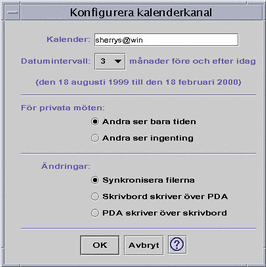
I det här fönstret kan du göra följande:
-
Ändra värdnamnet. Standardalternativet är användare@värd.
-
Ange grundkalendern på arbetsstationen eller servern.
-
Välja ett rullande datumintervall som du vill synkronisera. Standardvärdet är sex månader.
-
Välja vilken information som ska visas för andra användare om privata möten som är markerade i handdatorn.
-
Ändra datasynkroniseringsriktningen till något av följande:
-
Synkronisera filerna (standardalternativet): kalenderinformationen på skrivbordsdatorn och handdatorn slås ihop.
-
Skrivbord skriver över PDA: kalenderinformationen på handdatorn ersätts med kalenderinformationen på arbetsstationen.
-
PDA skriver över skrivbord: kalenderinformationen på arbetsstationen ersätts med kalenderinformationen på handdatorn.
-
Anteckningar
I fönstret Konfigurera meddelandekanal kan du synkronisera textfiler mellan skrivbordet och handdatorn som i följande figur.
Figur 20-5 Konfigurera anteckningskanalen
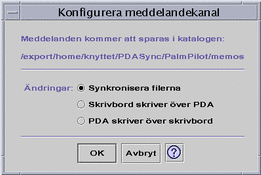
Du kan ändra datasynkroniseringsriktningen till något av följande:
-
Synkronisera filerna (standardalternativet): informationen på skrivbordsdatorn och handdatorn slås ihop.
-
Skrivbord skriver över PDA: anteckningsinformationen på handdatorn ersätts med anteckningsinformationen på arbetsstationen.
-
PDA skriver över skrivbord: anteckningsinformationen på arbetsstationen ersätts med anteckningsinformationen på handdatorn.
I anteckningskatalogen kan du skapa separata kataloger för olika typer av minnesanteckningar, till exempel Arbete och Privat. De blir kategorier i handdatorn vid synkroniseringen. På samma sätt blir nya kategorier på handdatorn kataloger i anteckningsmappen i filsystemet vid synkroniseringen.
Adress
I fönstret Konfigurera adresskanal (se följande figur) kan du välja hur adresser ska synkroniseras mellan adressprogram.
Figur 20-6 Konfigurera adresskanalen

I det här fönstret kan du välja riktning för datasynkroniseringen. Standardalternativet är att informationen slås ihop.
System
I Konfigurera systemkanal säkerhetskopieras all systeminformation, graffitigenvägar och .pdbs- och .prcs-filer som inte är kopplade till andra program. Standardalternativet är att informationen på handdatorn ersätter information på skrivbordsdatorn. Se följande figur.
Obs!
Alternativet "Skrivbord skriver över PDA" bör du bara välja om all information på handdatorn är skadad eller har gått förlorad. Se följande figur.
Figur 20-7 Konfigurera systemkanalen
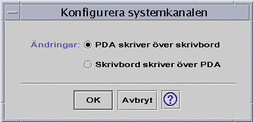
Post
I fönstret Konfigurera postkanal anges sökvägen till inkorgen för handdatorn. Se följande figur.
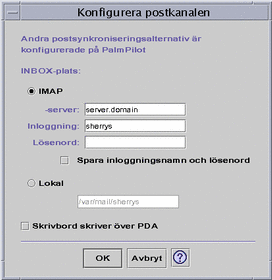
I den här dialogrutan kan du definiera inkorgens IMAP-placering (server.domän) eller inkorgens lokala placering (sökväg och filnamn).
Om du väljer IMAP-alternativet måste du också ange inloggnings-ID och lösenord. Du kan spara inloggnings-ID:t och lösenordet så du slipper skriva det om igen. Om du inte sparar ID:t och lösenordet avbryts synkroniseringen varje gång och följande dialogruta visas (se följande figur).
Figur 20-8 Konfigurera postkanalen
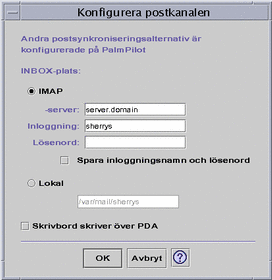
Du kan välja att låta skrivbordsbrevlådan ersätta brevlådan på handdatorn. Det här alternativet är inställt på "Av" som standard.
Obs!
Du bör bara välja det här alternativet om inkorgsmappen på handdatorn inte är synkroniserad med skrivbordet.
Alla andra inställningar för postsynkronisering görs på handdatorn. När du synkroniserar utförs följande automatiskt av handdatorn:
-
Post från utkorgen skickas.
-
Borttagen post i mappen Borttaget raderas.
-
Allt som du har definierat i alternativen utförs.
Du kan ange följande i postsynkroniseringsalternativen på handdatorn:
-
Synkronisera postlådorna (till exempel göra de två inkorgarna identiska med vissa begränsningar, till exempel inga bifogade filer och förkortning av meddelanden). Det här är det samma som att ange Allt för alternativet PDA parm.
-
Post från utkorgen skickas endast, men inget hämtas. Det här är det samma som att ange Skicka bara för alternativet PDA parm.
-
Synkronisera post med hjälp av ett filter. Det här är det samma som att ange Filter för alternativet PDA parm. Meddelandena förkortas till en viss längd i följande intervall: 250, 500, 1 000, 2 000, 4 000, 6 000, 8 000. Filtret kan fungera på två sätt:
-
Meddelanden som uppfyller vissa villkor hoppas över, medan alla andra hämtas.
-
Meddelanden som uppfyller vissa villkor hämtas, medan alla andra hoppas över.
-
Installation
I fönstret Konfigurera installationskanal kan du bestämma vilka filer (program eller databaser) som ska installeras på handdatorn. Se följande figur.
Figur 20-9 Konfigurera installationskanalen
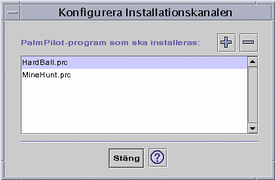
I den här dialogrutan kan du visa alla filer som är tillgängliga för installation på handdatorn. Det är de filer som för närvarande finns i standardinstallationskatalogen. Du lägger till filer genom att klicka på plussymbolen (+) i fönstret Lägg till PalmPilot-program (se följande figur). Om du vill ta bort en fil från listan markerar du filen och klickar på minussymbolen (-). Alla filer i listan installeras vid nästa synkronisering.
Figur 20-10 Lägga till ett program
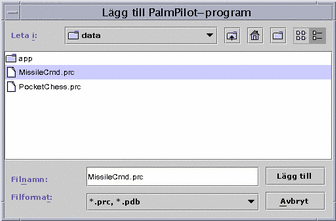
Lägga till en kanal
Klicka på knappen Lägg till i fönstret Lägg till PalmPilot-program, så visas fönstret Lägg till kanal. Här kan du lägga till kanaler till PDA sync. Se följande figur.
Figur 20-11 Lägga till en kanal
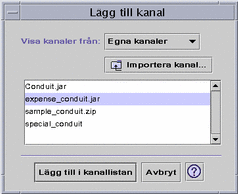
De tillgängliga kanalerna hör till någon av tre kategorier som visas i listan.
-
Personliga kanaler (standardalternativ): kanaler som du har hämtat på Internet eller någon annanstans.
-
Systemstandard: standarduppsättningen som medföljer programmet PDA sync (till exempel Kalender, Anteckningar, Adress). Du bör använda kanaler från den här kategorien om du vill ersätta standardalternativ som har tagits bort.
-
Systemtillägg: alla kanaler från andra leverantörer som läggs till automatiskt i paket.
Om du vill lägga till en nya kanal som för närvarande inte finns i någon av mapparna klickar du på knappen "Importera kanal", så visas dialogrutan Importera kanal. Se följande figur.
Figur 20-12 Importera en kanal
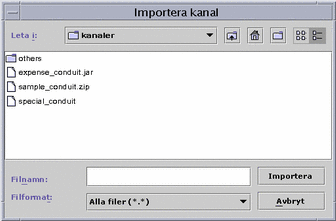
Markera en fil och klicka på Importera. Filen kopieras till den markerade mappen. Om det är en kanal som tidigare har tagits bort från fliken Kanal läggs den automatiskt till i listan igen. Om det är en ny kanal visas dialogrutan Associatera kanal. Se följande figur.
En lista över de tillgängliga databaserna visas i den här listan om de redan är installerade på PalmPilot-enheten. Om du vill installera en ny databas måste du först installera databasen (se avsnittet Installation under Konfigurera kanaler).
Markera sedan en databas i listan och klicka på OK. Kanalen läggs till i kanallistan.
Figur 20-13 Koppla kanaler
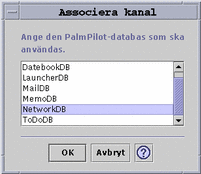
- © 2010, Oracle Corporation and/or its affiliates
